在Windows 10操作系统中,文件夹是我们存储和管理文件的主要方式。为了更好地管理我们的文件夹,我们可以为它们添加备注,以便快速识别和分类。本文将介绍如何为WIN10文件夹添加备注,帮助你轻松管理你的文件。
为了看起来直观些,于是给文件夹打标记来方便识别,属性选项卡中刚好有标记的选项。如图进行文件夹的整理:
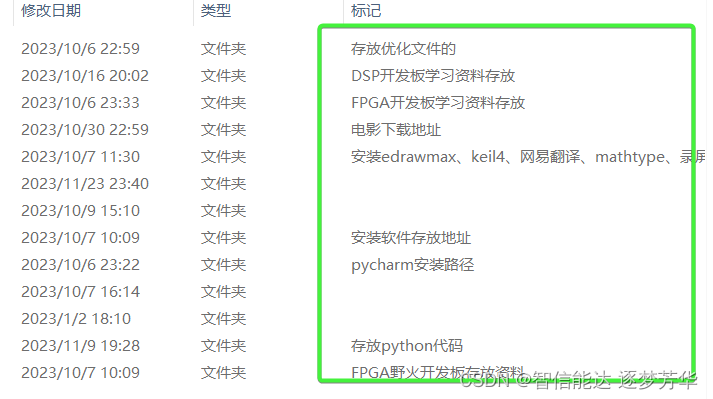
这里要使用到bat:Tag_Folder.bat,地址在文末。把bat文件放到C盘下,放好位置后先复制文件地址,(按住Shift+右键)。
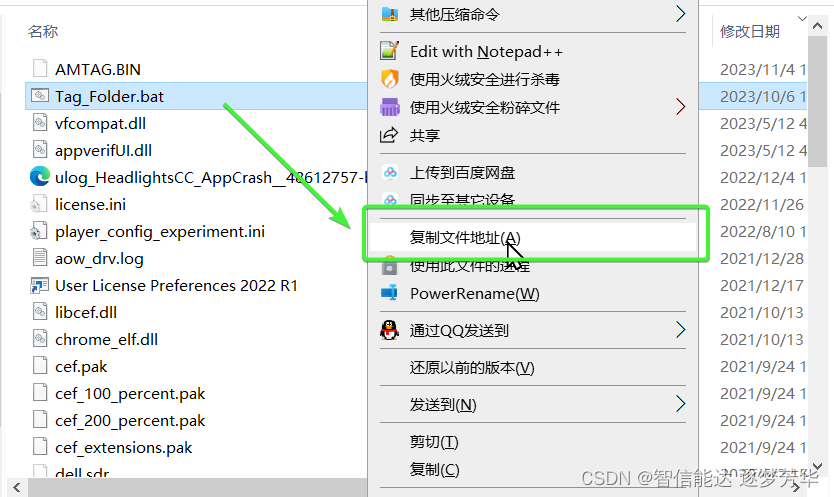
1.WIN+R运行regedit,打开注册表编辑器,找到以下位置计算机:
\HKEY_CLASSES_ROOT\Directory\Background\shell 2.在shell下新建项Tag Folder,再在Tag Folder下新建个command,如图所示:
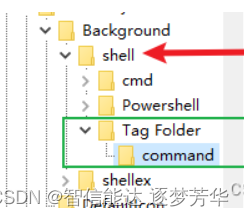
3. 然后,双击command项右侧的默认值,填入数值:
cmd /c "start /min 粘贴刚才复制的文件路径"如果你和我一样也是放在C盘下,应该是这个数值:
cmd /c "start /min C:\Tag_Folder.bat"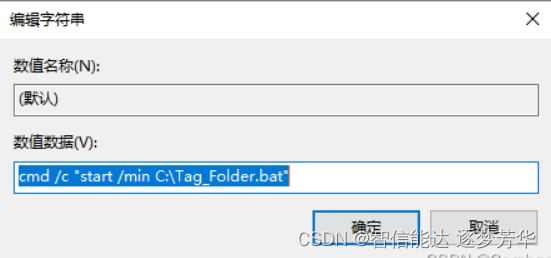
4.点击确定之后,就配置好标记功能了。去到任意一个文件夹下,右键菜单里多了一项打标记的选项.
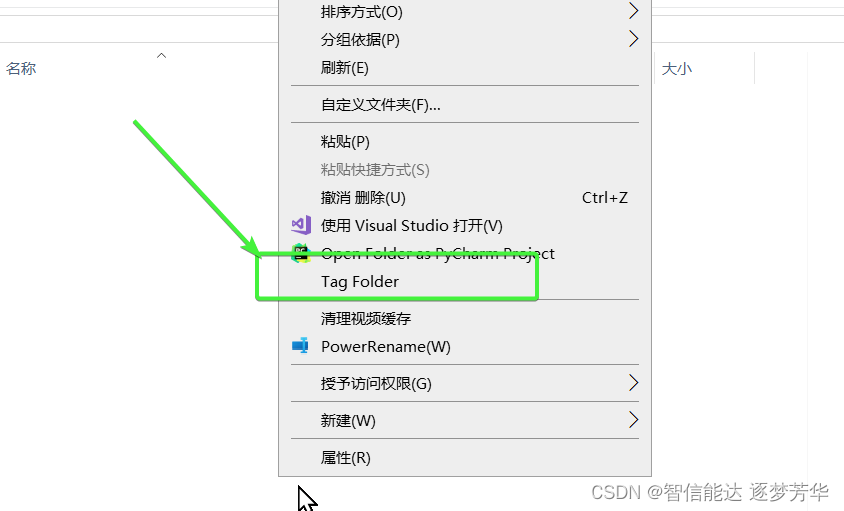
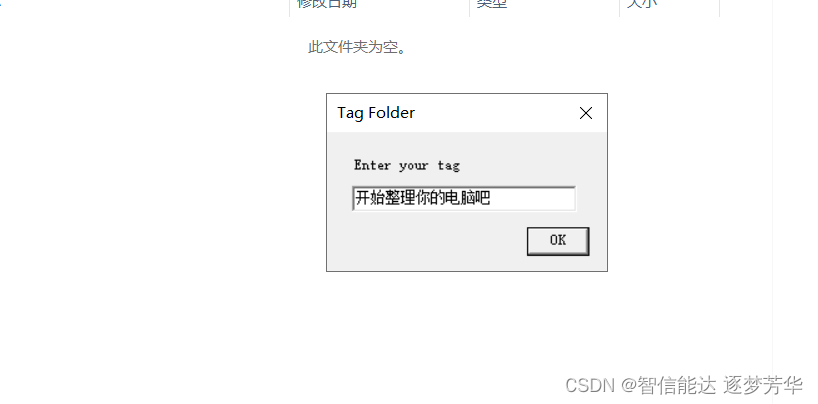
5.bat文件地址:http://链接:https://pan.baidu.com/s/1F5t-sowgmfYcEmwvVZRVYw?pwd=6666 提取码:6666

























 2099
2099











 被折叠的 条评论
为什么被折叠?
被折叠的 条评论
为什么被折叠?










